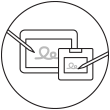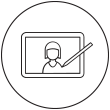Chromebook 및 Android에서 Wacom Movink 시작하기
Wacom Movink 설정

1. 연결
기기를 사용자 기기에 연결하고 전원을켭니다.
동영상 보기
2. 기기 등록하기
Wacom ID를 생성하거나 로그인한 후 기기를 등록하여 포함된 소프트웨어를 다운로드하고, 커뮤니티의 구성원이 되는 등의 다양한 활동을 하실 수 있습니다.
빠른 시작 가이드의 QR 코드를 스캔합니다사용자 기기에 Wacom Movink 액정 타블렛 연결

전원 버튼을 누른 경우 전원 상태 LED가 빠르게 깜박이거나 화면에 아무 것도 표시되지 않으면 전원 어댑터를 연결합니다. Android 스마트폰에 연결한 경우 먼저 AC 어댑터를 기기에 연결한 후 스마트폰에 연결합니다.
AC 어댑터용 USB-C 케이블과 AC 플러그는 포함되어 있지 않습니다.케이블은 Wacom 공식 온라인 스토어에서 구입하실 수 있습니다. 또는 시중에서 판매되는 케이블을 사용할 수도 있습니다.
ChromeOS 및 Android OS 사양으로 인해 일부 펜 및 타블렛 기능을 사용하지 못할 수 있습니다.

OSD 메뉴
장치 측면에 있는 버튼을 눌러 OSD 메뉴를 열 수 있습니다. 펜으로 각 메뉴 항목을 직접 조작할 수 있습니다.
- 입력 단자 및 입력 신호 정보
- 이 메뉴를 사용하면 디스플레이 밝기와 색상을 조정할 수 있습니다
- 입력 소스: 타블렛 입력 소스 설정
- 디스플레이 설정: 밝기를 조정합니다
- 타블렛 버튼: 각 버튼을 사용자 지정합니다
- 기타 설정
- 화면 보호모드 : 디스플레이 번인 현상이 방지되도록 화면 보호모드를 켜고 끕니다.
- 터치 켜기/끄기: 멀티 터치 기능을 켜고 끕니다
! Movink를 오래 사용하려면 화면 보호모드를 사용하는 것이 좋습니다.
! 표시된 입력 신호 정보는 PC 해상도 설정과 일치하지 않을 수 있습니다.

Wacom Movink를 오래 사용하려면 다음과 같이 하십시오
이 제품은 OLED 디스플레이를 사용합니다. OLED에 같은 이미지가 계속 표시되거나 매우 밝게 반복되면 번인 현상이 발생할 수 있습니다. 이는 OLED 소재 특성이며 오작동이 아닙니다.
사용하지 않을 때는 전원을 끄고 화면 디스플레이를 끄는 것이 좋습니다. PC의 절전 기능이나 화면 보호기를 사용하는 것이 좋습니다. 화면 보호모드 기능을 켜면 번인 현상이 방지되도록 밝기가 제한됩니다. 화면 보호모드을 끄면 밝기 제한이 취소되지만 일반적으로 이 기능을 켜는 것이 좋습니다.
모든 Wacom Movink에서 무료 소프트웨어 제품 받기

![]()
Magma
모든 브라우저에서 액세스할 수 있는 Magma의 협업 드로잉 플랫폼에서는 최대 50명의 아티스트가 동시에 한 캔버스에서 작업할 수 있습니다. Magma의 전문 드로잉 도구를 사용하는 동안, 아티스트들은 캔버스에서 나가지 않고도 댓글, 채팅, 통화로 서로 소통할 수 있습니다. 그래서 Magma는 그룹 브레인스토밍, 아트 이벤트 주최, 다른 크리에이터와의 교류에 적합한 도구입니다! 와콤 장치에 최적화된 Magma는 와콤 사용자에게 3개월 무료 평가판을 제공합니다.
*Magma 3개월 무료 평가판을 시작하려면 Magma에 등록해야 합니다. 사용 약관이 적용됩니다.
Wacom 제품 크리닝 관련 권장 사항 및 가이드라인
70~75% 소독용 에탄올을 부드럽고 보풀이 없는 천에 묻혀 모든 Wacom 제품을 안전하게 닦을 수 있습니다. 디스플레이 또는 기타 외부 표면과 같은 Wacom 제품의 단단하고 틈이 없는 표면에는 물을 적신 천으로 부드럽게 문지릅니다. 표백제를 사용하지 마십시오. 틈이 있는 곳이 젖지 않도록 하고 Wacom 제품을 어떠한 세척 용액에도 담그지 마십시오. 자세한 내용은 다음을 참조하거나 각 지역 Wacom 고객 서비스 팀에 문의하십시오.
*Wacom Movink 슬리브와 Wacom 롤업 케이스 액세서리의 경우 물을 적신 천으로 닦는 것이 좋습니다.
액세서리
Wacom Movink 13 접이식 스탠드
Wacom Movink용 스탠드로 빠르고 쉽게 펼쳐 사용한 후 접어서 케이스에 보관할 수 있습니다.
Wacom Movink 13 전용 슬리브
Wacom Movink 제품에 쓸 수 있는 슬림 타입의 슬리브로, 사용하기 쉽고 기기를 보호합니다.
Wacom Pro Pen 3
기대에 걸맞는 Wacom Pen의 정밀도. 각자의 스타일에 맞게 무게 추를 활용한 펜의 무게감, 그립 두께, 사이드 버튼 등을 활용해 자신만의 펜 구성을 자유롭게 설정할 수 있습니다.
Wacom Pro Pen 3 표준 펜심 5개입
Wacom Pro Pen 3 (ACP50000DZ) 용 표준 펜심 교체품 5개
Wacom Pro Pen 3 펠트 펜심 10개입
Wacom Pro Pen 3(ACP50000DZ)용 펠트 펜심 교체품 10개
Wacom Movink용 USB-C to C 케이블 1.0m
L자형 커넥터가 장착된 Wacom Movink용 USB-C to C 케이블(1m)
Wacom One 12/13 Touch 전원 어댑터
Wacom One 전원 어댑터는 Wacom One 12(DTC121W), Wacom One 13 touch(DTH134W) 및 Wacom Movink와 함께 사용할 수 있습니다. 국가별 콘센트 헤드가 있는 15w USB-C 전원 포트.
Wacom Pro Pen 3 스트레이트 그립
Wacom Pro Pen 3 (ACP50000DZ) 용 스트레이트 그립 교체품
Wacom Pro Pen 3 플레어 그립
Wacom Pro Pen 3 (ACP50000DZ) 용 플레어 그립 교체품
ExpressKey™ 리모컨
17개의 사용자 설정 버튼과 터치 링이 있는 ExpressKey™ 리모컨으로 작업 시간을 단축할 수 있습니다.
Wacom 컬러 매니저
Wacom 컬러 매니저는 작업의 모든 것을 보정하는 사용하기 쉬운 단일 장치로 정밀한 색상 보정, 향상된 이미지 품질 및 개선된 균일성을 제공하도록 설계되었습니다.
Wacom 드로잉 장갑
친환경적인 장갑이 디스플레이나 타블렛 표면의 번짐을 방지해 줍니다.
Wacom Movink 액세서리 팩
액세서리 팩은 Wacom Movink 타블렛 슬리브, Wacom 접이식 스탠드 및 Wacom 롤업 케이스를 포함하고 있습니다. 이 액세서리 팩으로 Wacom Movink를 보호하고 이동 시 사용할 수 있습니다.